Se gestisci un sito Web WordPress, è fondamentale garantire la sicurezza del tuo database. Una misura efficace per ottenere questo risultato è la modifica del prefisso predefinito della tabella. Nel discorso successivo, illustreremo il processo di modifica del prefisso della tabella di WordPress, comprendendo alcuni semplici passaggi.

La modifica del prefisso della tabella di WordPress è una procedura relativamente semplice, anche se richiede un'attenta osservanza delle istruzioni fornite per evitare potenziali errori.
Tuttavia, prima di approfondire la suddivisione dettagliata di questo processo, stabiliamo innanzitutto la definizione del prefisso della tabella di WordPress e presentiamo alcune considerazioni chiave da considerare prima di intraprendere questa modifica. Successivamente, esploreremo tre approcci distinti attraverso i quali è possibile eseguire personalmente l'alterazione del prefisso della tabella di WordPress.
Perché cambiare il prefisso della tabella di WordPress?
Il prefisso della tabella di WordPress funge da identificatore distintivo per ogni tabella all'interno del database di WordPress. Per impostazione predefinita, il prefisso della tabella è configurato come wp_.
Create Amazing Websites
Con il miglior generatore di pagine gratuito Elementor
Parti oraTuttavia, questa impostazione preconfigurata espone il tuo sito a potenziali attacchi, poiché gli individui malintenzionati sono a conoscenza del prefisso e possono sfruttarlo facilmente. Di conseguenza, se la salvaguardia del tuo sito WordPress è della massima importanza, è imperativo modificare il prefisso predefinito della tabella.
Quando dovresti cambiare il prefisso della tabella di WordPress?
La modifica del prefisso della tabella di WordPress è consentita in qualsiasi momento; tuttavia, è generalmente consigliabile eseguire questa attività durante l'installazione iniziale di WordPress. In tal modo, vengono alleviate le preoccupazioni relative all'alterazione del prefisso per un sito Web già stabilito.
Per le persone che si imbarcano nella loro prima installazione di WordPress, la procedura è semplice. Segui semplicemente le istruzioni fornite e inserisci un nuovo prefisso di tabella quando richiesto.
Tuttavia, se si tenta di modificare il prefisso della tabella di WordPress per un sito esistente, è necessario adottare ulteriori misure. Questi passaggi aggiuntivi saranno affrontati nelle sezioni successive di questo post.
Cose da considerare prima di cambiare il prefisso della tabella di WordPress
Prima di modificare il prefisso della tabella in WordPress, ci sono diverse considerazioni essenziali che dovrebbero essere prese in considerazione.
Innanzitutto, è fondamentale creare un backup del database di WordPress. In questo modo, in caso di problemi o complicazioni durante il processo, sarai in grado di ripristinare rapidamente il tuo sito Web allo stato precedente.
In secondo luogo, è importante riconoscere che l'alterazione del prefisso della tabella di WordPress renderà disfunzionali tutti i plugin o i temi attualmente attivi. Questo perché sono tutti memorizzati nel database sotto il prefisso della tabella esistente.
Di conseguenza, se scegli di procedere con la modifica del prefisso della tabella di WordPress, sarà necessario disattivare e successivamente riattivare tutti i plugin e i temi esistenti. I passaggi successivi per l'esecuzione di questa azione verranno discussi più avanti in questo articolo.
In terzo luogo, è imperativo notare che la modifica del prefisso non fornirà una soluzione completa per contrastare gli hacker che sono già in grado di sfruttare il tuo sito tramite iniezioni SQL. Tuttavia, preverrà efficacemente gli attacchi di bot automatizzati, che costituiscono la maggior parte dei tentativi di hacking.
Inoltre, è fondamentale assicurarsi che il prefisso specificato nel file wp-config.php corrisponda a quello utilizzato nel database effettivo e che ogni tabella utilizzi lo stesso prefisso. Il mancato mantenimento della coerenza in questo senso comporterà la rottura del tuo sito web. Data la possibilità di causare inavvertitamente danni, è consigliabile astenersi dall'effettuare tali modifiche a meno che non si possieda una chiara comprensione del processo.
Infine, vale la pena ricordare che se ti impegni frequentemente in operazioni di database, le query che incontri online sono generalmente formulate utilizzando il prefisso predefinito. Di conseguenza, la modifica del prefisso può introdurre inconvenienti in tali scenari.
Ora che abbiamo coperto gli aspetti fondamentali, procediamo ad esplorare il processo di modifica del prefisso della tabella di WordPress.
Cambia il prefisso della tabella di WordPress
Metodo 1 - Manualmente
La tecnica iniziale che esploreremo comporta l'utilizzo di FTP per modificare direttamente il file wp-config.php in Kinsta . Sosteniamo l'utilizzo di MyKinsta come approccio preferito per questa impresa. I seguenti passaggi delineano la procedura:
Dopo aver effettuato correttamente l'accesso, vai alla barra laterale di sinistra e seleziona "Siti", quindi scegli il sito specifico per il quale intendi modificare il prefisso di WordPress. Procedere a fare clic su "Informazioni". Scorri verso il basso per individuare la sezione denominata "SFTP/SSH" e copia meticolosamente le informazioni pertinenti, inclusi host, nome utente, password e porta.
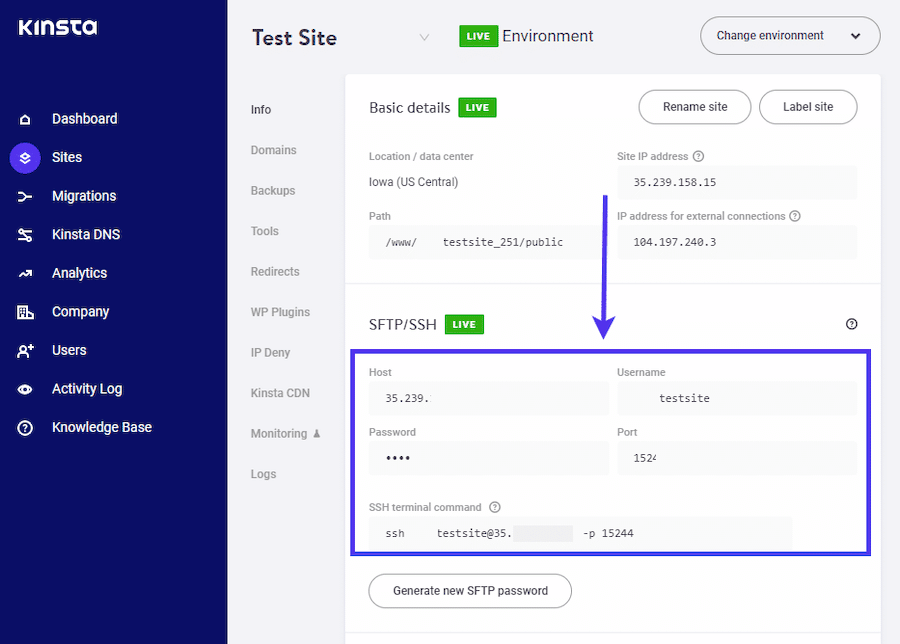
Al momento, è necessario utilizzare queste informazioni per avviare una sessione di accesso all'interno di un client FTP. Il nostro suggerimento è di utilizzare FileZilla per questo scopo. Dopo aver installato il suddetto software, avviate l'applicazione e inserite i dettagli pertinenti da MyKinsta nei campi designati per Host, Nome utente, Password e Porta. Successivamente, fai clic sull'opzione "Connessione rapida".
In alternativa, un approccio alternativo prevede il comodo completamento dei passaggi uno e due attraverso l'utilizzo di cPanel. Per eseguire questo metodo, accedi al tuo account di hosting effettuando il login, navigando nell'interfaccia cPanel e procedendo per accedere alla funzionalità File Manager.
Una volta effettuato l'accesso, troverai un elenco di file sul lato destro. Cerca il file wp-config.php e salvalo sul tuo computer facendo clic destro su di esso e scegliendo l'opzione "Download" dal menu.
Per iniziare, apri il file wp-config.php utilizzando un editor di testo come Sublime Text.
$table_prefix = ‘wp_’; Cerca la riga che contiene il " wp_ " e sostituiscilo con il nuovo prefisso che preferisci. Ricordati di salvare il file dopo aver apportato la modifica.
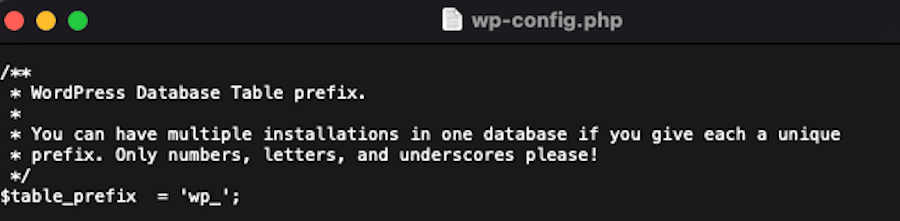
Ora apri FileZilla e individua il file wp-config.php sul tuo computer. Usa il mouse per fare clic destro su di esso, quindi scegli l'opzione "Carica" dal menu.
La prossima cosa che devi fare è cambiare la parte iniziale dei nomi per tutte le tabelle nel tuo database WordPress. Le tabelle fornite con WordPress per impostazione predefinita hanno nomi come:
- wp_commentmeta
- wp_comments
- wp_links
- wp_options
- wp_postmeta
- wp_posts
- wp_terms
- wp_term_relationships
- wp_term_taxonomy
Dovresti anche fare attenzione con eventuali tabelle aggiuntive create da plugin che non fanno parte dell'elenco predefinito.
Per modificare la parte iniziale dei nomi delle tabelle, devi accedere al tuo database. Puoi farlo usando phpMyAdmin in cPanel. In alternativa, se state usando MyKinsta, potete anche accedere direttamente al database. Ecco come: accedi al tuo account, vai su Siti > Il tuo sito > Informazioni e fai clic sul link che dice Apri phpMyAdmin.
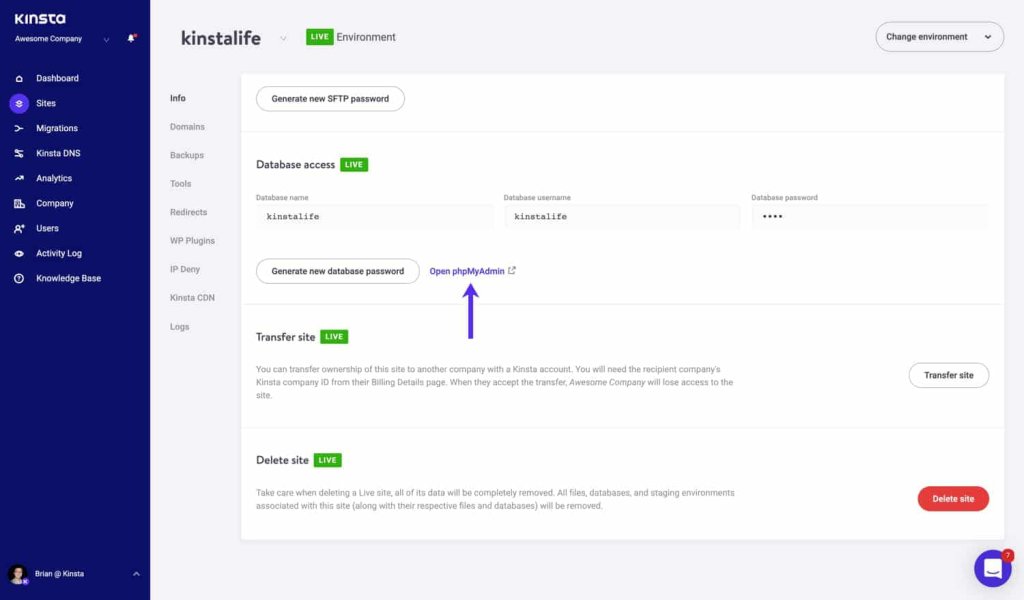
Per renderlo più semplice, ecco come puoi farlo: Innanzitutto, trova il nome del database sul lato sinistro dello schermo e fai clic su di esso. Successivamente, vai all'inizio della pagina e fai clic sulla scheda denominata "SQL". Una volta che sei lì, vedrai una casella di testo. Basta digitare la query che si desidera inserire.
RENAME table wp_xxxx TO newprefix_xxxx; Sostituisci " new prefix " con il prefisso effettivo che desideri utilizzare. Ad esempio, se desideri modificare il prefisso per la tabella wp_comments, diventerà " newprefix_comments " dopo aver apportato la modifica.
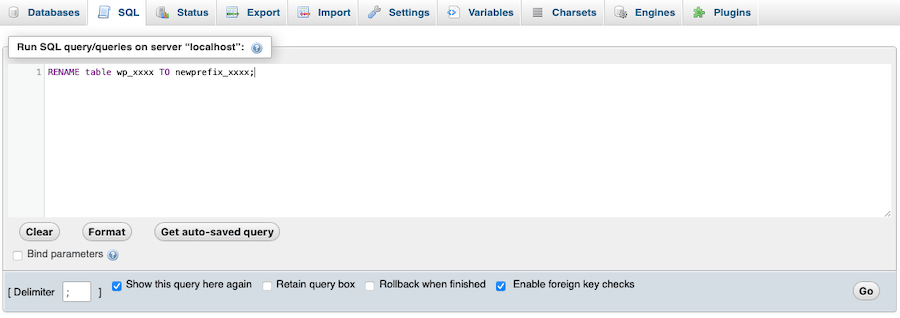
Successivamente, fai clic sul pulsante Vai.
Fai la stessa cosa per tutte le tabelle di WordPress nel tuo database, cambiando "wp_" con il tuo nuovo prefisso.
Assicurati di cercare anche le opzioni e le tabelle usermeta per il vecchio prefisso per assicurarti di aver aggiornato tutto correttamente.
Metodo 2 - Utilizzo di un plug-in
Se non ti senti sicuro di lavorare con il codice o di accedere direttamente al tuo database, c'è un altro modo per cambiare il prefisso di WordPress. È possibile utilizzare un plug-in chiamato Brozzme DB Prefix & Tools Addons . È facile da usare e lo consigliamo per questo compito.

Per iniziare, segui questi passaggi:
Installa e attiva il plug-in. Puoi farlo all'interno della tua area di amministrazione di WordPress.
- Vai a Plugin > Aggiungi nuovo.
- Cerca "Brozzme DB Prefix & Tools Addons".
- Fare clic su "Installa ora" e quindi su "Attiva".
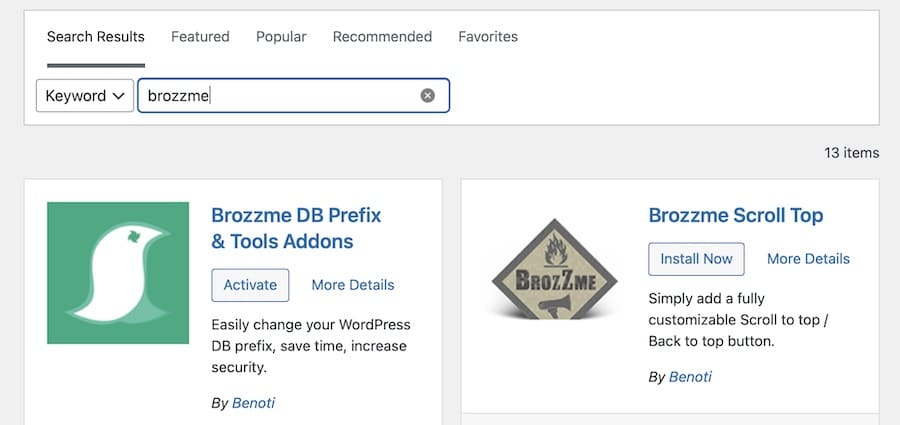
Questo è tutto! Ora sei pronto per usare il plugin.
Una volta attivato il plug-in, puoi modificare il prefisso del database di WordPress. Basta andare su Strumenti > Prefisso DB.
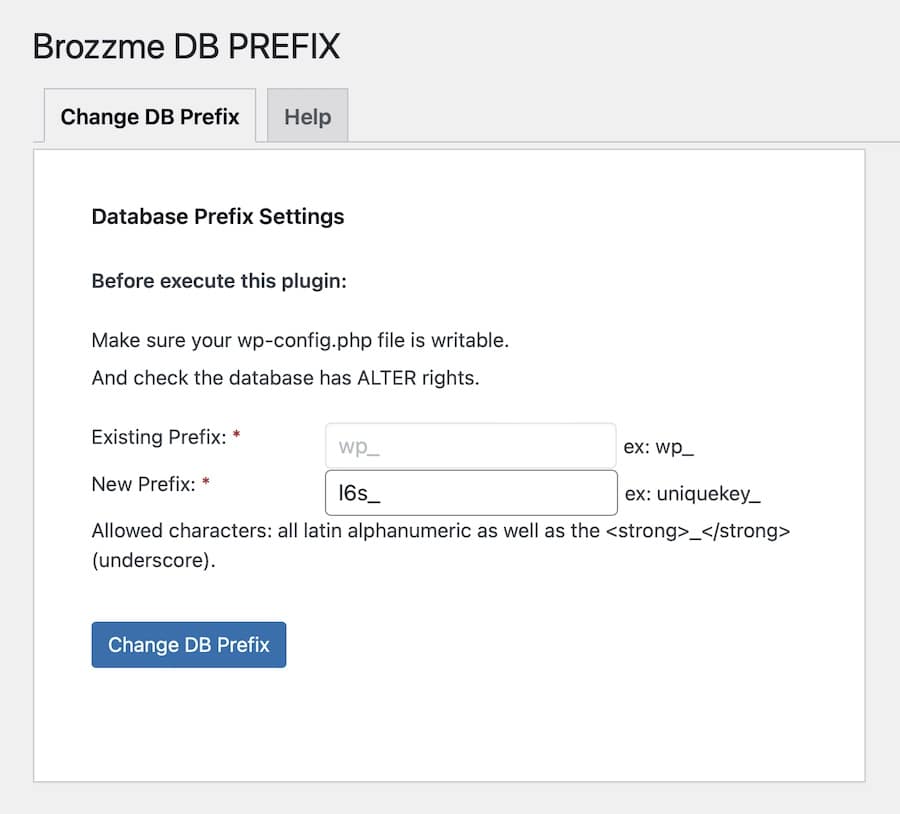
In quella pagina troverai un campo chiamato "Nuovo prefisso". Inserisci qui il nuovo prefisso desiderato. Quindi, fai clic sul pulsante "Cambia prefisso DB".
Il plugin aggiornerà quindi tutte le tue tabelle WordPress con il nuovo prefisso.
Dopo che il plug-in ha terminato l'aggiornamento del database, dovresti testare il tuo sito WordPress per assicurarti che funzioni ancora correttamente. Apri il tuo browser web e vai al tuo sito live. Se tutto sembra normale, l'aggiornamento è andato a buon fine.
Metodo 3 - Utilizzo di Adminer
Se non desideri utilizzare un plug-in, puoi comunque modificare il prefisso del database di WordPress utilizzando uno strumento chiamato Adminer . Adminer è un semplice script PHP che ti aiuta a gestire i tuoi database.
Per iniziare a utilizzare Adminer, devi scaricare l'ultima versione dal sito Web ufficiale. Una volta ottenuto, carica il file PHP nella cartella principale del tuo sito Web utilizzando uno strumento FTP come FileZilla, come abbiamo spiegato in precedenza.
Dopo aver caricato Adminer, puoi accedervi direttamente tramite il tuo browser web. La versione attuale è la 4.8.1, quindi se hai inserito il file nella cartella principale del tuo sito web, puoi andare qui per accedervi.
Una volta che sei lì, puoi accedere e accedere a qualsiasi database sul tuo server. Tuttavia, in questo caso, vogliamo solo cambiare il prefisso del database di WordPress, quindi puoi ignorare tutti gli altri database.
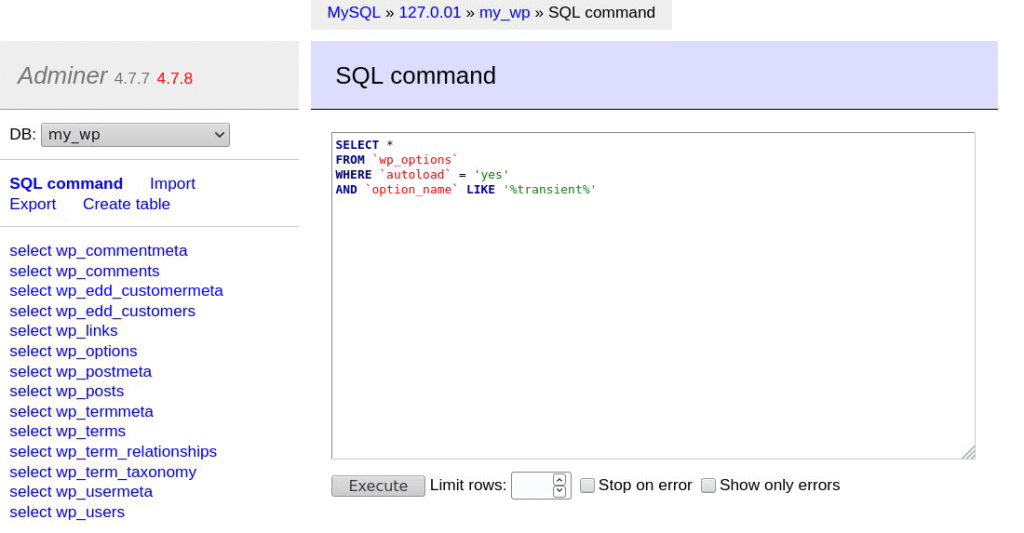
Vai a questa pagina e trova il tuo database WordPress sul lato sinistro. Quindi fare clic sulla scheda denominata Comando SQL nella parte superiore della pagina.
Nella casella vuota, digita la seguente query:
RENAME table wp_xxxx TO newprefix_xxxx; Assicurati di sostituire " new prefix " con il prefisso effettivo che desideri utilizzare. Ad esempio, se si desidera modificare il prefisso del database per " wp_usermeta ", dovrebbe essere " newprefix_usermeta " dopo la modifica.
Fare clic sul pulsante "Esegui".
Ripeti questi passaggi per tutte le tabelle di WordPress nel tuo database. Cambia " wp_ " con il nuovo prefisso che preferisci.
Dopo aver modificato la parte iniziale di tutte le tabelle nel database di WordPress, dovresti verificare se il tuo sito Web funziona correttamente. Basta aprire il tuo sito WordPress in un browser web e vedere se si carica senza problemi. Se tutto sembra a posto, hai finito!
Ottimo lavoro! Hai modificato con successo il prefisso del database di WordPress e apportato gli aggiornamenti necessari al tuo sito.
Avvolgendo
La modifica del prefisso del database in WordPress può rendere il tuo sito più sicuro. Normalmente, il prefisso del database è impostato come "wp_", ma puoi facilmente sceglierne uno diverso.
Abbiamo discusso tre modi per modificare il prefisso del database di WordPress: modificando il file wp-config.php, utilizzando un plug-in o utilizzando Adminer.
Speriamo che questo articolo ti abbia insegnato come modificare con sicurezza il prefisso del database in WordPress.





